Никой видео файл не се счита за завършен, без аудио източник, който да го придружава. Понякога обаче става изключително важно да премахнете целия звук или част от него от някои видеозаписи и след това да запазите звука, докато замествате част от видеото. Какво правиш тогава? Ако не искате да инсталирате инструменти на трети страни, но все пак свършите работата, предлагам да използвате Windows Movie Maker.
Windows Movie Maker се предлага предварително с Windows и предлага множество опции за редактиране на видеоклипове, като например премахване на саундтрака.
Извличане на аудио от видео с помощта на Windows Movie Maker
Отначало изтеглете Windows Live Essentials Suite, ако нямате инсталиран на вашата система. Windows Movie Maker идва като част от този пакет.
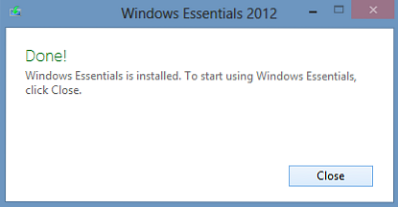
След като го изтеглите и инсталирате, отворете „Movie Maker“, като въведете термина в лентата с препратки за търсене на Windows. В менюто „Начало“ потърсете опцията „Добавяне на видеоклипове и снимки“. Изберете опцията и намерете местоположението на видеофайла, от който искате да премахнете аудио източника.
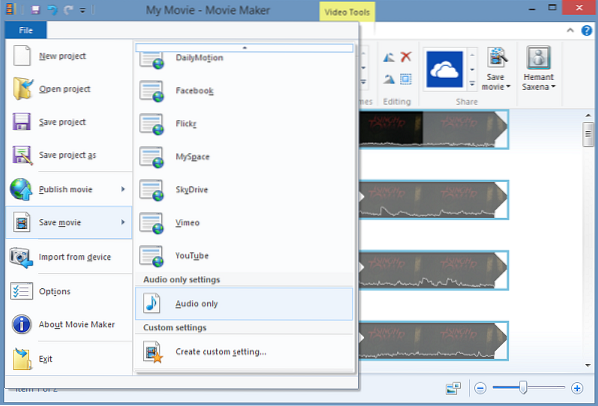
След това кликнете върху менюто „Файл“, изберете опцията „Избор на филм“ и в съседния екран превъртете надолу, докато не намерите опцията „Само аудио“.
Натиснете опцията за извличане на аудио от видео файла и изберете подходящо име за аудио файла. По подразбиране вашият аудио файл се записва във формат MP4 / AAC. Поддържат се и някои други формати. Можете да изберете желания формат, който се счита за стандартен и съвместим с повечето устройства, от падащото меню. Въпреки това няма поддръжка за FLV файлове!

След като изберете името и формата, позволете на програмата да извлече аудиото. Това може да отнеме секунди или минути, в зависимост от дължината на файла. Лентата за напредъка ще показва напредъка на преобразуването.
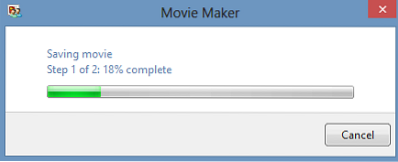
По-късно, когато процесът приключи, на екрана на компютъра ви ще се покаже опция, която иска да пуснете музиката или да отворите местоположението на папката и да преместите файла на желаното място.

Това е!
Прочетете също как да редактирате видеоклипове в Windows Live Movie Maker.

 Phenquestions
Phenquestions


